
Konvèti yon dokiman tèks ki te kreye nan Microsoft Word nan yon dosye imaj JPG fasil. Ou ka fè sa nan kèk fason senp, men anvan, kite nou konnen poukisa yon bagay konsa ka bezwen?
Pou egzanp, ou vle kole yon imaj ak tèks nan yon lòt dokiman, oswa ou vle ajoute li nan sit la, men ou pa vle pou kapab kopi tèks soti nan la. Epitou, imaj la fini ak tèks ka enstale sou Desktop a kòm photo (nòt, rapèl), ki ou pral wè toujou ap ak re-li enfòmasyon ki te kaptire sou yo.
Sèvi ak estanda sizo sèvis piblik la
Microsoft, kòmanse avèk vèsyon nan Windows Vista ak fenèt 7, te entegre nan sistèm opere li yo yon sèvis piblik olye itil - "sizo".
Avèk aplikasyon sa a, ou ka byen vit ak fasilman pran Ekran san yo pa gen kole imaj la nan papye a nan lojisyèl twazyèm-pati yo ak ekspòtasyon ki vin apre, jan sa te ka a ak vèsyon anvan yo eksplwatasyon an. Anplis de sa, avèk èd nan "sizo" ou ka pran pa sèlman ekran an tout antye, men tou, yon zòn apa.
1. Louvri dokiman an Pawòl ki soti nan ki ou vle fè yon dosye JPG.

2. Echèl li konsa ke tèks la sou paj la okipe espas maksimòm nan sou ekran an, men an menm tan an adapte antyèman.
3. Nan la "Start" - "Pwogram" - "Creole" meni, jwenn "sizo yo".

Remak: Si ou itilize Windows 10, ou ka jwenn tou sèvis piblik la nan rechèch la, ki se icon nan ki sitiye sou panèl la navigasyon. Pou fè sa, jis kòmanse tape non an nan aplikasyon an sou klavye a nan ba rechèch la.

4. Apre ou fin lanse "Sizo", chwazi "Fenèt" nan meni an nan "Kreye" bouton an ak pwen nan dokiman an Microsoft Word ak kurseur la. Pou chwazi sèlman yon zòn ak tèks, epi yo pa fenèt la tout pwogram lan, chwazi "Rejyon" opsyon an ak presize zòn nan ki ta dwe nan imaj la.

5. Zòn ou chwazi a ap louvri nan pwogram Sizo a. Klike sou bouton an File, chwazi Save Kòm, ak Lè sa a, chwazi fòma ki apwopriye a. Nan ka nou an, sa a se JPG.

6. Espesifye ki kote pou konsève pou dosye a, bay li yon non.

Fè, nou te sove dokiman an tèks Pawòl kòm yon foto, men twò lwen sèlman youn nan metòd yo posib.

Pran yon D sou Windows XP ak vèsyon pi bonè nan eksplwatasyon an
Metòd sa a se sitou apwopriye pou itilizatè yo nan vèsyon ki pi gran nan sistèm nan fonksyone ki pa gen sèvis piblik la Sizo. Sepandan, si yo vle, absoliman tout moun ka sèvi ak li.
1. Louvri ak echèl dokiman an Pawòl pou tèks la okipe pi fò nan ekran an, men li pa rale pi lwen pase li.

2. Peze "PrintScreen" kle a sou klavye a.
3. Louvri "Penti" ("Kòmanse" - "Pwogram" - "Creole", oswa "Search" ak antre nan non pwogram nan nan Windows 10).

4. imaj la te kaptire soti nan editè a tèks se kounye a sou papye a, ki soti nan kote nou bezwen kole li nan penti. Pou fè sa, senpleman peze Ctrl + V.

5. Si sa nesesè, edite imaj la pa rdimansyon li, koupe zòn ki pa nesesè.

6. Klike sou "File" bouton an epi chwazi "Save Kòm" lòd la. Chwazi fòma a "JPG", presize chemen an pou konsève pou ak presize non an dosye-a.

Sa a se yon lòt fason ke ou ka byen vit ak fasilman tradui tèks Pawòl nan yon foto.
Sèvi ak karakteristik yo ki nan Microsoft Office
Microsoft Office se yon pake plen tap gen ladan yon kantite pwogram yo. Sa yo enkli pa sèlman editè tèks Pawòl, Excel calcul Excel, PowerPoint prezantasyon pwodwi, men tou, OneNote, yon nòt-pran zouti. Li se li menm ki nou pral bezwen yo nan lòd konvèti yon dosye tèks nan yon yon sèl grafik.
Remak: Metòd sa a pa apwopriye pou itilizatè yo nan vèsyon ki pi gran nan Windows ak Microsoft Office. Pou gen aksè a tout karakteristik yo ak fonksyon nan lojisyèl Microsoft, nou rekòmande pou mete ajou li nan yon fason apwopriye.
Leson: Ki jan yo mete ajou Pawòl
1. Louvri dokiman an ak tèks la ou vle tradwi nan imaj la, epi klike sou "File" bouton an sou ba zouti a aksè rapid.
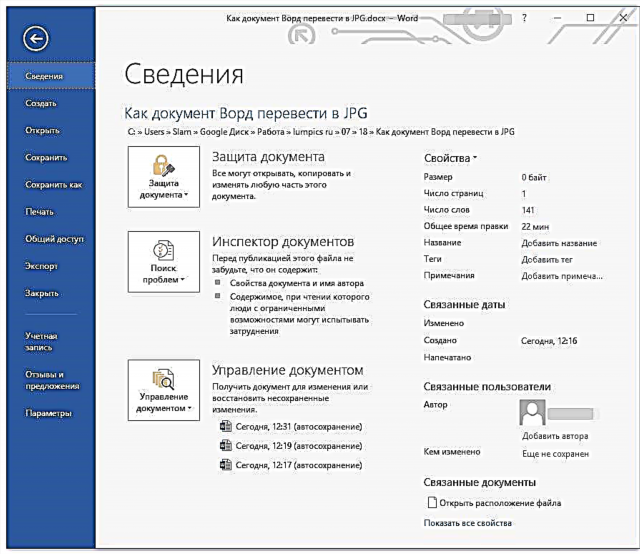
Remak: Précédemment, yo te bouton sa a yo rele "MS Office."
2. Chwazi "Enprime", ak nan seksyon "Enprime" a, chwazi "Voye nan OneNote" opsyon. Klike sou bouton Enprime a.

3. Dokiman tèks la ap louvri kòm yon paj separe OneNote Kaye. Asire w ke yon sèl tab se louvri nan pwogram nan, ke pa gen anyen sou bò gòch la ak sou bò dwat la nan li (si se konsa, efase, fèmen).

4. Klike sou bouton an File, chwazi Export, ak Lè sa a, chwazi Dokiman Pawòl. Klike sou bouton an Ekspòtasyon, ak Lè sa a, presize chemen an pou konsève pou dosye a.

5. Koulye a louvri dosye sa a ankò nan Pawòl - ap dokiman an ap parèt kòm paj sou ki olye pou yo tèks plenn ap gen imaj ak tèks.

6. Tout sa ki rete pou ou se pou konsève pou imaj ak tèks kòm dosye separe. Senpleman klike sou foto yo youn pa youn avèk bouton sourit dwat epi chwazi atik la "Sove kòm foto", presize chemen an, chwazi fòma JPG la ak presize non dosye a.

Ou ka li sou ki lòt jan ou ka ekstrè yon imaj ki sòti nan yon dokiman Pawòl nan atik nou an.
Leson: Ki jan pou konsève pou imaj nan Pawòl
Yon kèk konsèy ak nòt nan fen an
Lè w ap fè yon foto ki sòti nan yon dokiman tèks, youn ta dwe pran an kont lefèt ke bon jan kalite tèks la nan fen a pa ta ka kòm yon wo nan Pawòl. Bagay la se ke chak nan metòd ki anwo yo konvèti tèks vektè nan grafik bitmap. Nan anpil ka (li depann sou anpil paramèt), sa ka lakòz lefèt ke tèks la konvèti nan yon foto yo pral twoub ak mal lizib.
Rekòmandasyon senp nou yo pral ede w reyalize pi bon posib, rezilta pozitif epi asire konvenyans nan travay.
1. Lè dekale yon paj nan yon dokiman anvan konvèti li nan yon imaj, ogmante, si sa posib, gwosè a font ak ki tèks sa a enprime. Sa a se espesyalman bon lè ou gen yon lis oswa yon rapèl kout nan Pawòl.
2. Ekonomize yon dosye grafik atravè pwogram penti a, ou ka pa wè paj an antye. Nan ka sa a, ou bezwen redwi echèl la nan ki se dosye a parèt.
Sa a tout, soti nan atik sa a ou te aprann enfòmasyon sou metòd yo ki pi senp ak pi abòdab ak kote ou ka konvèti yon dokiman Pawòl nan yon dosye JPG. Nan ka ou bezwen fè yon travay dyametralman opoze - konvèti imaj la nan tèks - nou rekòmande pou ou familyarize w avèk materyèl nou sou sijè sa a.
Leson: Ki jan yo tradui tèks soti nan yon foto nan yon dokiman Pawòl











